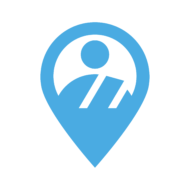✏簡易入力画面 (世帯情報/ポスター)
ミエセンでは、データの追加・編集時に2つの画面を用意しています。
[簡易入力画面]は、名簿管理に重要な属性だけを表示して、少ない操作で編集をできるようにしました。
世帯情報では、住所1姓訪問ランクご相談内容を編集できます。
ポスターでは、住所1貼付け箇所名種類サイズ枚数状況自由入力欄1を編集できます。


[簡易入力画面]を呼び出す
新規追加時
関連: データの追加 [世帯情報・ポスター]
まず、「住所検索」か「地図画面の移動」のいずれかで、データを登録したい地点を決定します。
ポップアップが表示され、自動で取得した住所を確認します。住所は後から手動で変更することができます。
[追加]ボタンをタップして、簡易入力画面に進みます。
※自動取得される住所は、機械的な処理になり正しさは担保されません

登録を完了して地図に戻るときは、[登録]をタップします。他の情報も入力したいときは、[詳細入力]をタップします。
データ編集時
関連: 属性バーの機能 [世帯情報・ポスター]
地図上でシンボルをタップすると、データが選択状態になり、属性バーが表示されます。
属性バーの左上の数字「◯/◯」は、「同一地点に登録されている代表者の数」です。横にスワイプすると代表者を切り替えます。
属性バーの右上[編集]ボタンをタップして、簡易入力画面に進みます。